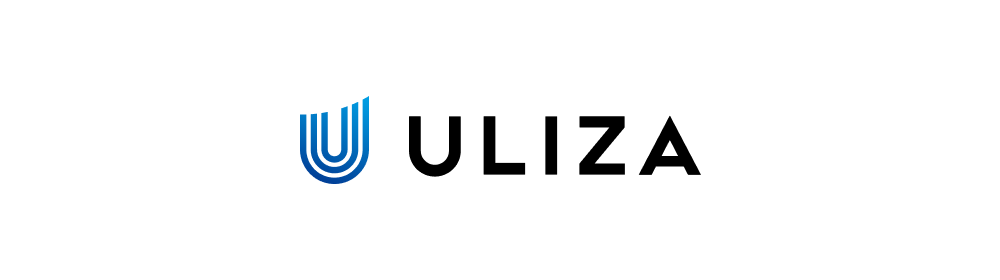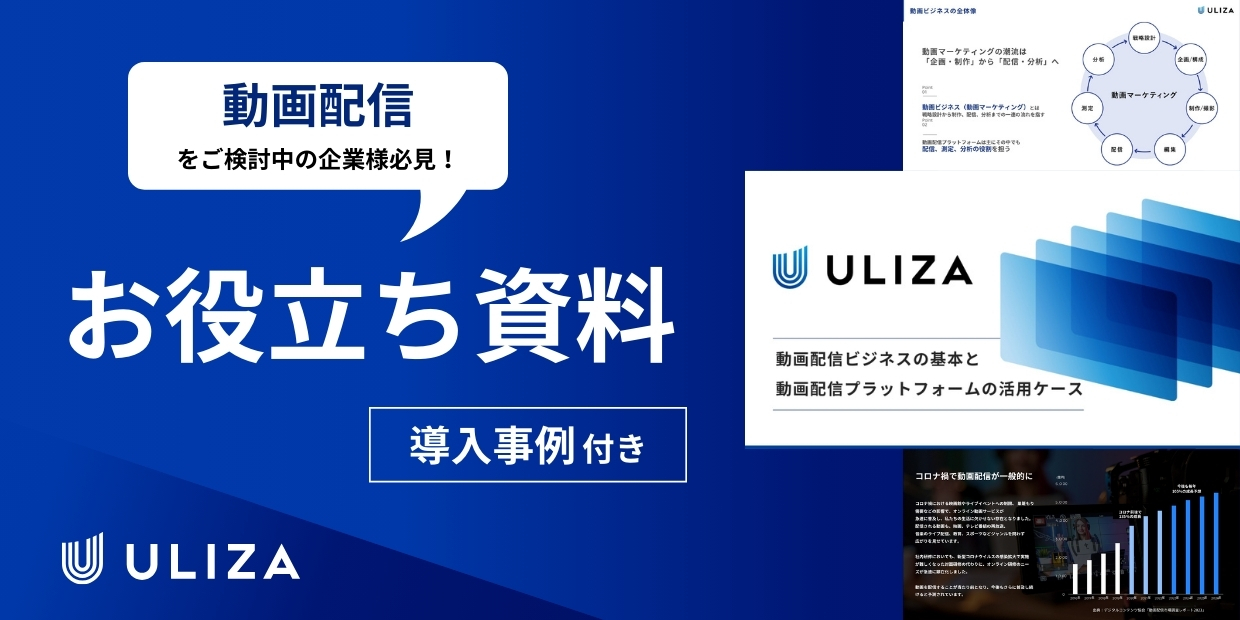2025.10.09
【Zoom】無料版と有料版の違いは?3つのプランとその特徴を徹底解説!

リモートワークやオンライン会議が定着した今、Zoomはビジネスに欠かせないコミュニケーションツールとなっています。
Zoomを活用することで、遠隔地からでもチャットやビデオ通話を用いてコミュニケーションが取れるため、業務効率や生産性の向上に繋げられます。
とはいえ、Zoomには無料版と有料版があり、それぞれで特徴が異なるため、目的に合ったプランを選ばなければなりません。
そこで今回は、Zoomの無料版と有料版の違いについて詳しく解説していきます。
目次
Zoomとは?
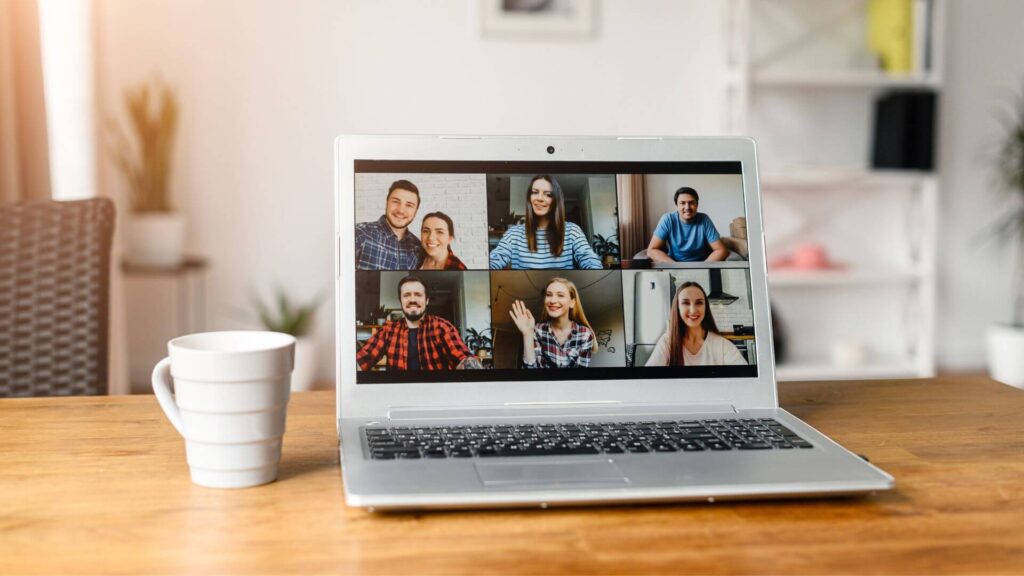
Zoomは、アメリカ発のオンライン会議サービスです。
パソコンやスマホから簡単にアクセスでき、操作性もシンプルであることから、現在では世界中で利用されています。
冒頭でも解説したように、Zoomには無料版と有料版があり、無料版でも最低限の機能を利用できますが、より本格的に活用したい場合は有料版を利用するのがおすすめです。
Zoomの3つのプランとその特徴
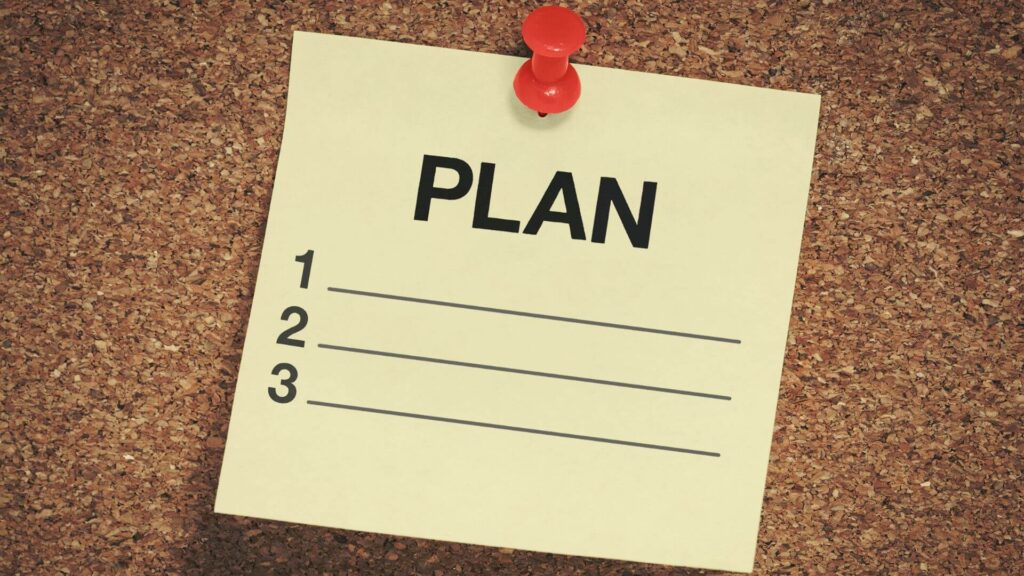
Zoomには、以下3つのプランがあります。
・ベーシックプラン
・プロプラン
・ビジネスプラン
ここでは、各プランの特徴や料金について詳しく解説していきます。
ベーシックプラン
ベーシックプランは、いわゆる「無料版」のことです。
初期費用や月額費用が一切かからないため、コストを抑えて利用したい場合に最適です。
ミーティング時間は最大40分、出席者は最大100名となっており、短時間かつ小規模でのミーティングに向いています。
ただし、一部の機能に利用制限がかかるため、業務において継続的に活用していく場合は不便に感じてしまうかもしれません。
プロプラン
プロプランは、月額1,999円(1ユーザー)で利用できるプランです。
ミーティング時間が最大30時間に延長されるため、基本的にはどのような打ち合わせや会議にも対応できます。
また、ほとんどの機能が解放されるため、業務効率や生産性の向上にも期待できます。
ビジネスプラン
プロプラン以上の機能性を求める場合は、月額2,749円(1ユーザー)で利用できる、ビジネスプランがおすすめです。
クラウドストレージが5GBから10GBにアップするため、録画容量を増やせます。
とはいえ、ビジネスプランは個人事業主や小規模事業者にとってはオーバースペックになる可能性があるため、必要性をしっかりと吟味しましょう。
Zoomの有料版と無料版の違い

Zoomの有料版と無料版には、下記のような違いがあります。
・会議の制限時間
・参加人数
・録画データの容量
・サポート体制
・ウェビナー機能の有無
・共同ホストの設定
・API連携
・投票機能の有無
それぞれについて、詳しく見ていきましょう。
会議の制限時間
Zoomの無料版では、1回あたりの会議時間が40分に制限されます。
一方、有料版の制限時間は30時間です。
簡単な打ち合わせや、短時間の顔合わせなどであれば無料版で問題ないでしょう。
しかし、ウェビナーやワークショップなど、ある程度時間を要する会議の場合、時間が足りなくなってしまう可能性があります。
40分が経過した段階で一度退出し、再度ミーティングを立ち上げれば再び会議が行えますが、メンバーの集中力が切れる原因となるため、会議が長時間に及ぶことが想定される場合は、有料版を契約するのがおすすめです。
参加人数
Zoomのベーシックプラン(無料版)とプロプランでは、参加人数が100名となり、ビジネスプランでは300名となります。
社内会議や顧客との商談を行う場合は、プロプランもしくはベーシックプランで十分に対応できると考えられます。
しかし、ウェビナーなどを開催する場合は、多くのユーザーが参加することが予想されるため、ビジネスプランの利用を検討してみてください。
録画データの容量
Zoomでは、ミーティングの録画が行えます。
録画機能を活用することで、打ち合わせ内容を再確認したり、対応に不備がなかったかどうかを確認したりできます。
録画機能は無料版でも利用できますが、コンピューター録画のみです。
つまり、データをパソコンにしか保存できないということです。
クラウド録画は有料版に限定されますので、ミーティング内容をクラウド上に保存したい場合は、有料版の利用を検討しましょう。
サポート体制
Zoomの無料版と有料版では、サポート体制が異なります。
無料版はサポートが限定的であり、FAQやコミュニティ頼みになることが多いです。
一方、有料版ではライブチャットによるサポートを受けられるため、トラブルを素早く解消できます。
特に、大規模なイベントや顧客対応を行う企業にとっては、サポートの充実度が1つの安心材料となるため、手厚いサポートを受けたい場合は有料版を活用しましょう。
ウェビナー機能の有無
近年、不特定多数のユーザーに対してオンラインで情報発信を行う「ウェビナー」に注目が集まっています。
ウェビナーは、従来のセミナーとは異なり、会場や人材の確保が必要ないため、コストを抑えて効率よく情報発信が行えます。
Zoomにもウェビナー機能が搭載されていますが、無料版では利用できません。
また、有料版についてもオプションで追加する形となるため、必要に応じて検討しましょう。
共同ホストの設定
複数のメンバーで会議を主催する場合は、共同ホスト機能が便利です。
これは、2名以上のユーザーを主催者に設定できる機能であり、ホストは録画やメンバーの管理などが行えます。
ただし、上記の機能は無料版では利用できず、プロプラン以上に限定されます。
個人で利用する場合は特に必要ない機能ですが、チームミーティングや部署ごとの打ち合わせなどにおいては重宝する機能ですので、必要な場合はプロプラン以上を利用しましょう。
API連携
カレンダーや議事録作成ツールなど、その他のアプリとの連携が行える「API連携」は、タスク管理においてとても重宝する機能です。
ZoomにもAPI連携機能がありますが、無料版では使えません。
利用できるのは、プロプラン以上となりますので、必要であれば有料版の利用を検討しましょう。
投票機能の有無
参加者に対してアンケートを取りたい場合に便利なのが、投票機能です。
投票機能を活用することで、多数決やフィードバックの取得などが容易になります。
ただし、投票機能は無料版では利用できません。
1対1のミーティングではほぼ必要ない機能ですが、参加者が複数名になる場合や、オンライン講義などを行いたい場合は投票機能が活躍しますので、プロプラン以上の利用を検討してみてください。
Zoomのプランはどれがおすすめ?

Zoomには、無料版と有料版があり、それぞれで特徴が異なります。
中には、どちらのプランを使うべきか悩んでしまっている方もいるでしょう。
ここでは、無料版がおすすめのケースと、有料版がおすすめのケースについて詳しく解説していきます。
無料版がおすすめのケース
Zoomの無料版がおすすめなのは、下記のようなケースです。
・1対1のミーティングしか行わない
・数分から数十分程度のミーティングしか行わない
・たまにしかZoomを使わない
このような場合、40分という時間制限があっても問題なく会議を進行できます。
また、参加人数についても気にする必要がないため、無料版で十分といえるでしょう。
有料版がおすすめのケース
Zoomの有料版がおすすめなのは、下記のようなケースです。
・毎回複数人でミーティングを行う
・顧客に向けたウェビナーや説明会を頻繁に開催する
・録画データをクラウド上に保存したい
このような場合、各種制限がある無料版は向いていないため、プロプラン以上の利用を検討しましょう。
Zoomを使うときの注意点
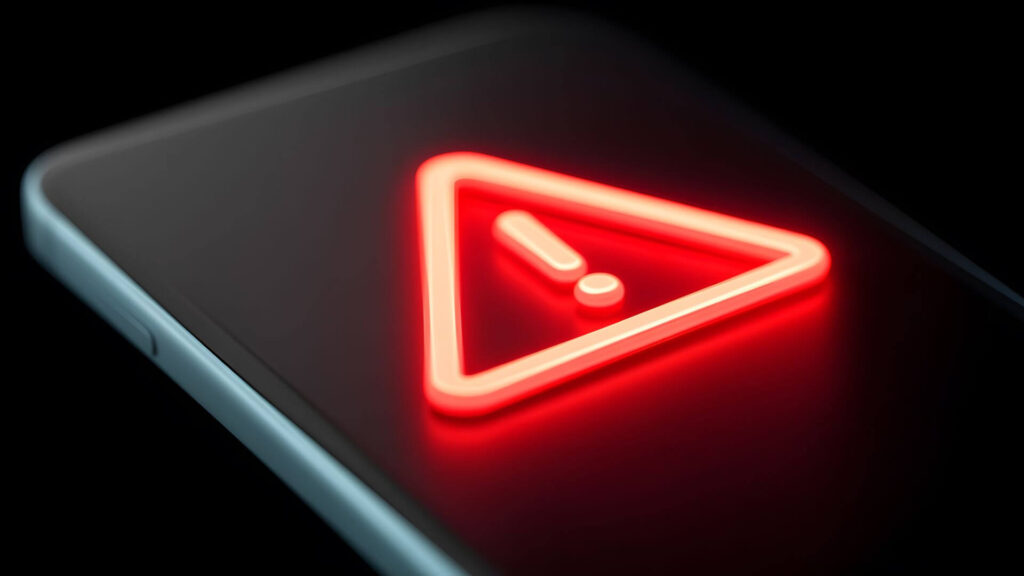
Zoomは、ビジネスにおいて非常に便利なツールですが、利用にあたって注意すべき点がいくつか存在しています。
特に注意すべきなのは、下記3点です。
・セキュリティ対策をしっかり行う
・録画データを適切に扱う
・安定した環境下で利用する
それぞれについて、詳しく見ていきましょう。
セキュリティ対策をしっかり行う
Zoomをはじめとするオンライン会議ツールの利用で最も懸念されるのが、セキュリティ面です。
過去には「Zoom爆弾」と呼ばれる不正侵入が発生したこともあります。
現在では、より強固なセキュリティ対策が講じられていますが、利用者本人による対策も欠かせません。
パスコードの設定や会議URLの公開設定など、安易に情報を外に出さない意識が大切です。
特に企業としてアカウントを保有する場合、社員のアカウント管理を徹底し、社外秘の情報が外部に流出しないようにルールを明確化する必要があります。
「うちは大丈夫」という油断が、大きなトラブルの引き金になるケースもありますので、慎重に活用しましょう。
録画データを適切に扱う
Zoomは、無料版と有料版の両方に「録画機能」が搭載されています。
保存場所はプランによって異なるものの、会議自体を録画できることには変わりありません。
ただし、録画データをクラウド上に保存する場合、共有リンクの管理がずさんだと情報漏洩のリスクが高まります。
録画データを安全に保管するためにも、アクセス権限を厳格に設定し、必要に応じてパスワードを付与しましょう。
安定した環境下で利用する
Zoomを快適に利用するためには、安定したインターネット回線と利用環境の整備が欠かせません。
通信が不安定だと、映像や音声が途切れるため、会議進行に支障をきたします。
また、大規模なウェビナーや顧客向けイベントで回線トラブルが起こると、ユーザーに不信感を持たれるだけでなく、機会損失に繋がってしまうこともあるため注意が必要です。
Zoom以外の人気オンライン会議・ウェビナーツール2選
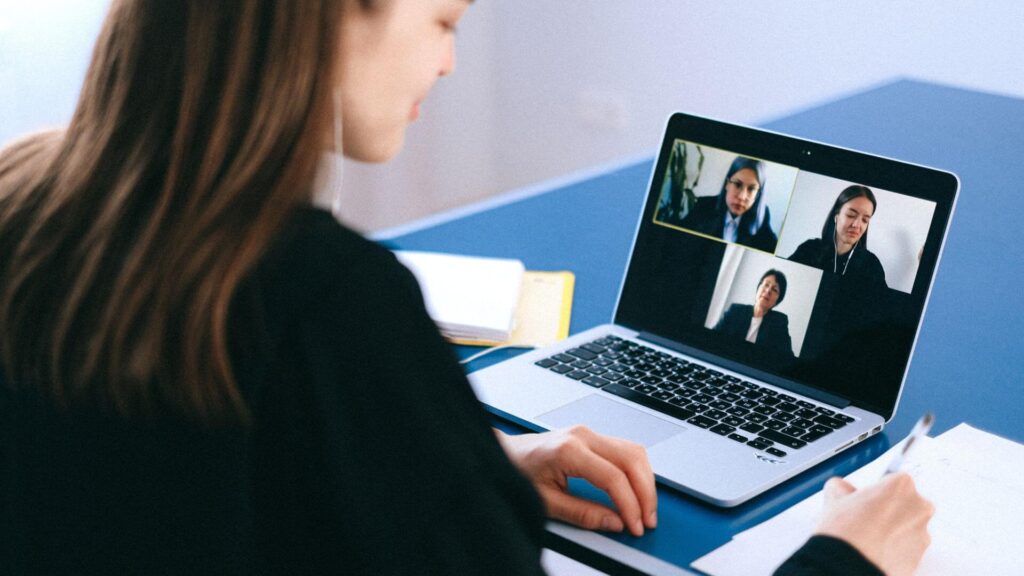
オンライン会議ツールとして有名なZoomですが、実はZoom以外にも便利で機能的なツールが存在しています。
ここでは、特にビジネスシーンで広く活用されている、下記2つのツールについて詳しく解説していきます。
・Microsoft Teams
・Google Meet
Microsoft Teams
Microsoft Teamsは、Microsoft365に標準搭載されているオンライン会議ツールです。
オンライン会議やウェビナーが行えるほか、Microsoftが提供している各ツールとの連携も容易に行えるため、利便性を重視している方には最適といえます。
セキュリティ面についても、Microsoftが定める基準に準拠しているため、機密性の高い情報を扱う会議にも安心して利用できます。
Google Meet
Google Meetは、Googleアカウントがあれば誰でも利用できる利便性の高いオンライン会議ツールです。
シンプルで直感的な操作性に加え、ブラウザベースで動作するため、気軽に使えるツールを探している場合におすすめです。
また、GoogleカレンダーやGmailといったGoogle関連ツールとの連携も可能であり、会議のスケジュール管理や招待もスムーズに行えます。
Zoomでの動画配信について、Zoom以外での動画配信についてさらに詳しく知りたい方は、下記の記事も参考にしてみてください。
動画配信の方法はZoomだけじゃない!?動画配信方法の解説とおすすめサイトを紹介!
ウェビナー・動画配信なら「ULIZA」がおすすめ!

Zoomをはじめとするオンライン会議ツールは、ウェビナーの開催やオンラインコミュニケーションに便利です。
しかし、大規模なウェビナーやオンライン講義を行いたい場合は、やや不便に感じてしまうケースもあります。
例えば、参加者が数千人を超える場合や、録画済み動画の配信や販売を行いたい場合などです。
このようなシーンでは、機能的な問題や参加者制限の観点から、スムーズな運営が難しくなる場合があります。
そんなときは、オンライン会議ツールではなく動画配信プラットフォームを活用するのがおすすめです。
中でも「ULIZA」は、企業向けの動画配信プラットフォームであり、ライブ配信はもちろん、オンデマンド配信にも対応しています。
さらにセキュリティ機能や分析機能も搭載されているため、安心して利用できます。
現在、ULIZAでは無料トライアルを実施していますので、気になる方はぜひ試してみてください。
まとめ
Zoomには無料版と有料版があり、それぞれで特徴が異なります。
無料版で十分なケースもあれば、有料版を契約した方が良いケースもありますので、今回紹介したことを参考にしながら、目的や状況にあったプランを選びましょう。
また、Zoomはウェビナーなどにも活用できますが、あくまでもオンライン会議ツールであるため、動画配信や配布には不向きです。
自社で作成した動画を配信したい場合は、動画配信プラットフォームを活用するのがおすすめです。
ULIZAなら、ライブ配信からオンデマンド配信、ウェビナーまで、幅広く対応できます。
無料トライアルも実施していますので、気になる方はぜひチェックしてみてください。

この記事の監修者: 動画総合研究所 編集部
動画総合研究所は、動画配信技術の活用による企業のDX推進をお手伝いするためのメディアです。
動画の収益化・動画制作・ライブ配信・セキュリティ・著作権など、動画配信に関わるのさまざまなコンテンツを提供いたします。